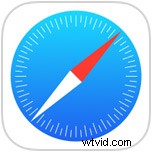 iOS Safari garde une trace des pages Web fréquemment visitées, offrant des liens rapides vers ces pages et sites au démarrage initial et au nouveau onglets dans le navigateur. Pour les moins familiers, la section Fréquemment visitée se trouve sous Safari Favorites dans iOS, et elle se met à jour lorsque vous naviguez sur le Web et accédez à des pages particulières sur un iPhone, iPad et iPod touch.
iOS Safari garde une trace des pages Web fréquemment visitées, offrant des liens rapides vers ces pages et sites au démarrage initial et au nouveau onglets dans le navigateur. Pour les moins familiers, la section Fréquemment visitée se trouve sous Safari Favorites dans iOS, et elle se met à jour lorsque vous naviguez sur le Web et accédez à des pages particulières sur un iPhone, iPad et iPod touch.
Alors que de nombreux utilisateurs peuvent aimer la section Fréquemment visitée et la trouver utile, vous pouvez découvrir une page Web ou un lien sous cette liste que vous préféreriez ne pas être là, et dans un tel cas, vous voudrez probablement supprimer la section fréquemment visitée page de cette liste dans Safari.
Comment supprimer des pages Web de la liste des visites fréquentes de Safari dans iOS et iPadOS
C'est la même chose qu'il s'agisse de Safari sur iPhone, iPad ou iPod touch :
- Ouvrez Safari dans iOS si vous ne l'avez pas déjà fait et ouvrez un nouvel onglet pour que la section Favoris soit visible, puis faites défiler vers le bas pour trouver Fréquemment visités
- Appuyez longuement sur l'icône du site/de la page fréquemment visités que vous souhaitez supprimer, puis relâchez et appuyez sur le bouton "Supprimer" lorsqu'il apparaît au-dessus de l'icône pour le supprimer de la liste Safari fréquemment visité
- Répétez avec d'autres pages et liens que vous souhaitez supprimer de la section
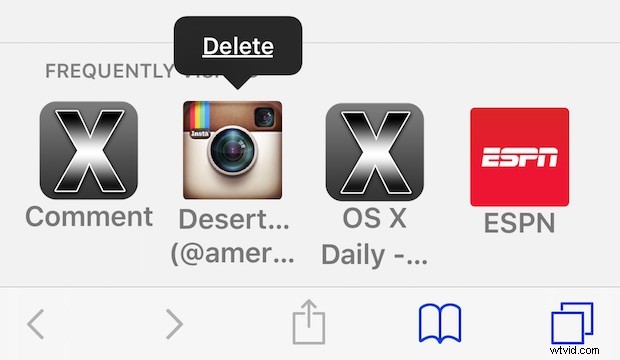
Notez que les pages supprimées réapparaîtront si vous les visitez à nouveau fréquemment, donc même si vous supprimez une page mais continuez à visiter ce site après coup, elle réapparaîtra. Vous pouvez ensuite le supprimer à nouveau, désactiver la fonctionnalité ou utiliser le mode de navigation privée dans Safari à l'avenir pour empêcher les sites d'apparaître à nouveau dans les listes de visites fréquentes à l'avenir.
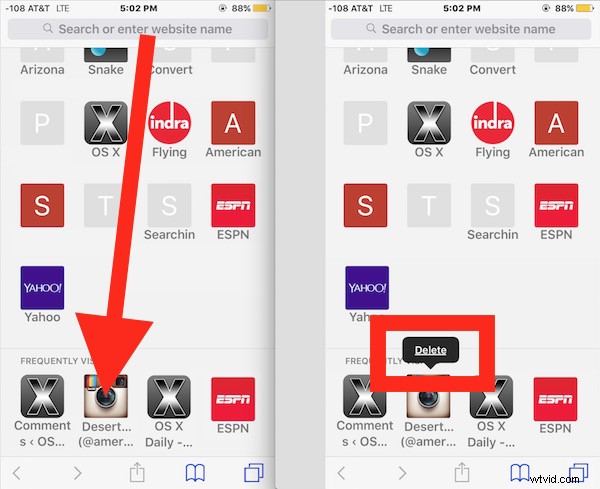
N'oubliez pas que vous pouvez également effacer l'historique de navigation récent dans Safari sur iOS, ou tout faire et supprimer tous les cookies, l'historique, les caches et les données Web du navigateur iOS.
